电脑黑屏只有鼠标箭头怎么修复 电脑黑屏只有鼠标箭头的三种处理方法
更新日期:2023-08-25 17:39:18
来源:投稿
手机扫码继续观看

电脑黑屏只有鼠标箭头怎么修复?这种现象想必很多小伙伴都遇到过,那么碰到电脑黑屏只有鼠标箭头我们应该怎么办呢?现在系统城小编就以win10系统为例,为大家带来电脑黑屏只有鼠标箭头的三种处理方法,适用于各类品牌如华为、惠普、联想等品牌的台式电脑以及笔记本电脑,有需要的小伙伴快来系统城看看吧。

电脑黑屏只有鼠标箭头怎么修复?
方法一、
1.电脑黑屏可能是系统资源管理器崩溃。我们首先在电脑黑屏界面按下“ctrl+alt+delete”组合键,选择任务管理器打开;
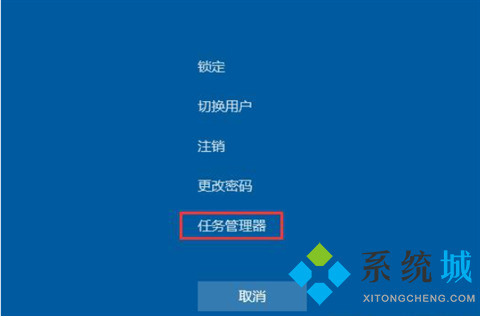
2.找到左上角的文件,点击“运行新任务”;
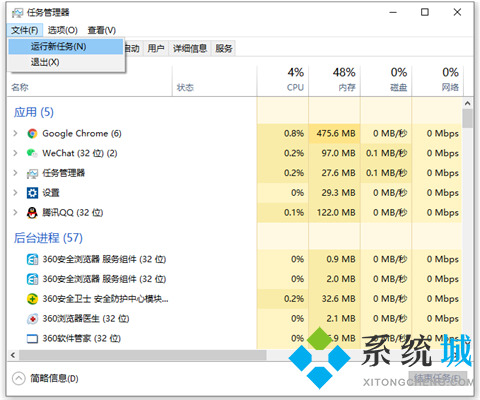
3.接着输入explorer.exe确定。等待系统重启就可以正常使用了。

方法二、
1.如果是显卡驱动不兼容导致的黑屏。win7电脑重启后快速简单的敲击F8,win10系统的电脑强制重启三次进入到修复选项,再进入安全模式;

2.接着电脑进入安全模式后,右键单击我的电脑--属性--设备管理器,找到显示适配器,右键单击显卡驱动点击卸载。然后重启正常进入系统后,再重新安装显卡驱动(通过驱动精灵安装)。

常见问题
- monterey12.1正式版无法检测更新详情0次
- zui13更新计划详细介绍0次
- 优麒麟u盘安装详细教程0次
- 优麒麟和银河麒麟区别详细介绍0次
- monterey屏幕镜像使用教程0次
- monterey关闭sip教程0次
- 优麒麟操作系统详细评测0次
- monterey支持多设备互动吗详情0次
- 优麒麟中文设置教程0次
- monterey和bigsur区别详细介绍0次
系统下载排行
周
月
其他人正在下载
更多
安卓下载
更多
手机上观看
![]() 扫码手机上观看
扫码手机上观看
下一个:
U盘重装视频












